今回の記事では、国内で販売されている Lenovo の Chromebook Plus モデルのの2台目となる「Lenovo IdeaPad Flex 570i Chromebook Plus」の実機レビューをお届けします。なお、レビューにあたり実機の貸出を受けています。
記事執筆時点では、日本国内で販売されている Chromebook Plus モデル(アップグレードは除く)は8機種ありますが、そのうち Lenovo は2024年7月に「Lenovo IdeaPad Slim 3i Chromebook Plus Gen 8」を発売し、2024年8月に「Lenovo IdeaPad Flex 570i Chromebook Plus」を発売しました。
どちらも同じ14インチディスプレイを搭載していますが、前者はアスペクト比 16:9 (1,920×1,080)を採用したクラムシェルタイプで Intel Core i3-N305 プロセッサを搭載し、後者(本機)はアスペクト比 16:10 (1,920×1,200)を採用したコンバーチブルタイプで Intel Core i3-1315U を搭載しています。
ちなみにデバイス上で製品名を確認する(診断アプリ等)と「Flex 5i」となっていますが、公式サイトや販売店の製品名は「Flex 570i」となっていますので、注意してください。
スペック
Lenovo IdeaPad Flex 570i Chromebook Plus のスペックは次のとおりです。
| ディスプレイ | 14インチ IPS 1,920×1,200 300nits 45% NTSC タッチスクリーン Lenovo USI Pen |
| CPU | Core i3-1315U |
| RAM | 8GB LPDDR4X |
| 内部ストレージ | 256GB SSD |
| 外部ストレージ | microSD |
| バッテリー | 最長10時間 |
| Webカメラ | 1080p FHD with privacy shutter |
| ポート | USB-C ×2 USB-A ×1 3.5mm Audio Jack |
| その他 | 指紋センサ バックライトキーボード 2 x 2W Stereo Speakers With Waves tuning |
| ネットワーク | Wi-Fi 6E Bluetooth 5.3 |
| サイズ | 315.5 x 229 x 19.7mm |
| 重さ | 1.58kg |
Flex 570i Chromebook Plus は Chromebook のなかでも高性能なモデルに位置し、指紋センサやバックライトキーボードを搭載し、Lenovo USI ペンも備えているため、より生産性とセキュリティの向上が期待でき、コンシューマーだけでなくビジネスでも使いやすい1台となっています。
パフォーマンスと機能は充実していますが、一方で重さが 1.58kg と、14インチモデルのなかでも重量があるというのがネックです。持ち運びできないわけではありませんが、他の14インチモデルに比べると少し持ち運びづらいモデルです。
デザイン
Lenovo IdeaPad Flex 570i Chromebook Plus の本体はストームグレーのカラーリングで、天板部分はツートンカラーになっています。

金属製ボディで見た目も落ち着いており、堅牢性規格に関する言及はないものの全体的にしっかりとした作りです。家庭、学校、ビジネスのどのシーンでも安心して使うことができます。
本体の左側面には USB-C ポート、USB-A ポート、3.5mm オーディオジャック、microSD カードスロットがあります。右側面にはケンジントンロックと USB-C ポートがあり、ボリュームボタンと電源ボタンもあります。


左右に USB-C ポートが配置されていて、A ポートも1つあるため扱いやすいと思います。欲を言えば HDMI ポートともう1つ USB-A ポートがあっても良かったかもしれませんが、これでも十分です。
Flex 570i Chromebook Plus はコンバーチブルタイプのため天板を360度開くことができ、タッチ操作にも対応しているためタブレットのように利用することもできます。なお、90度を超えて開くとキーボード側が少し持ち上がって傾斜のつくエルゴリフトの構造を採用しています。

ディスプレイはアスペクト比 16:10 を採用した14インチ 1,920×1,200 解像度、IPS 方式を採用しており視野角は広く、色もしっかりと出ています。一方、画面の明るさが最大300nits と少し暗めなことと、グレアパネルなので反射にも注意が必要です。
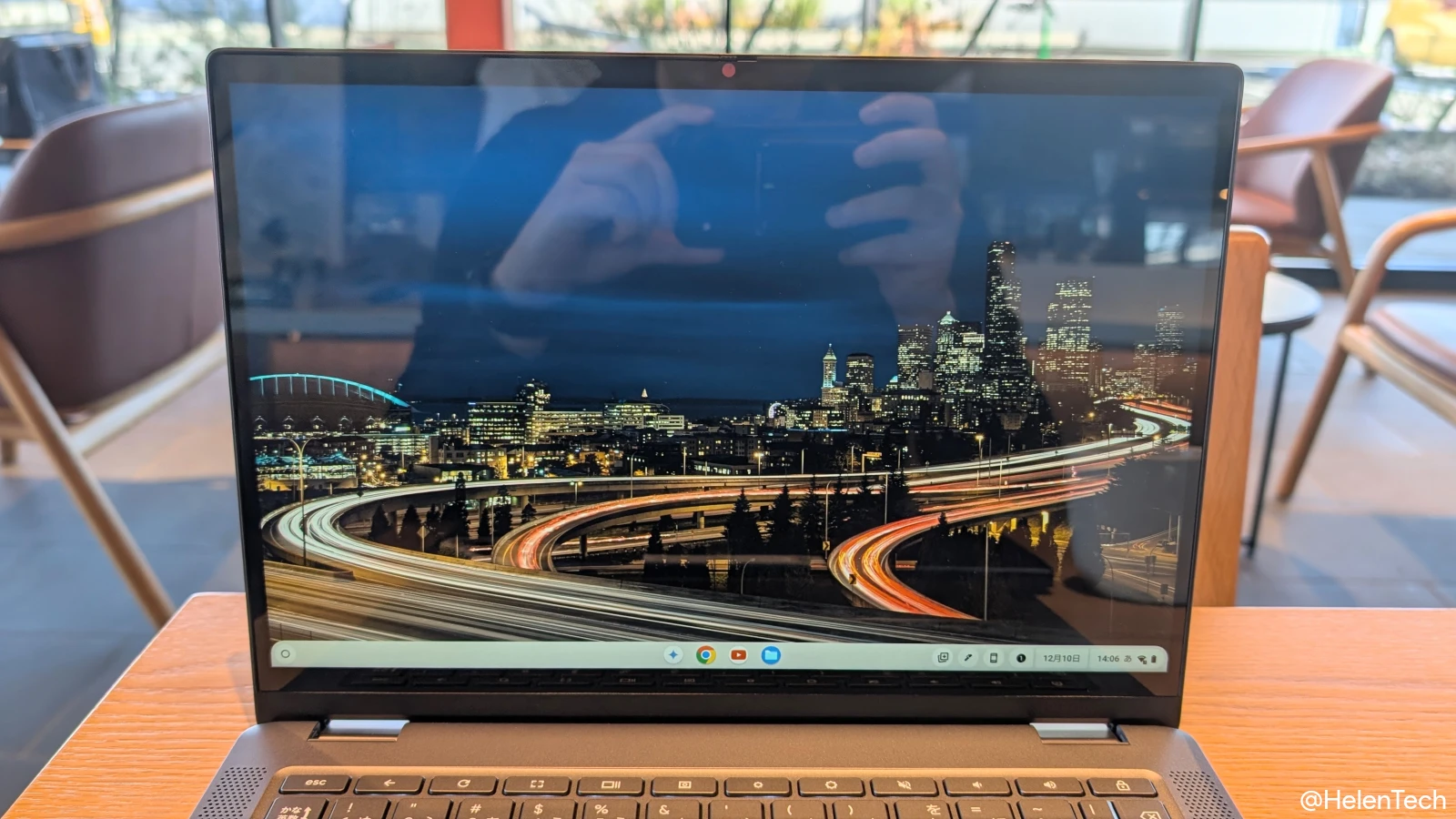
一般的な 16:9 のディスプレイに比べて縦の表示領域がわずかに広いことで、数行とは言えブラウザやドキュメント、スプレッドシートでの作業が少し楽になります。
また、ディスプレイはタッチスクリーンだけでなく USI ペンにも対応しているため、ペンで筆記することができ、ホワイトボードや資料への書き込み・注釈、あるいは書類へのサインなどにも対応できます。ただし、ペンは本体収納式ではないため、紛失が心配なユーザーは別途ペンホルダーなどを用意する必要があります。

コンバーチブルタイプなのでタブレットのように使うだけでなく、テントモードにすることでタッチ操作を使いながら、画面を人に見せたりすることもできます。
この他にはウェブカメラ部分に物理プライバシーフィルターがあり、意図しないカメラの起動などで映り込みを防ぐことができます。
キーボードについてですが、Flex 570i Chromebook Plus は日本語配列モデルとなっています。打鍵感は少し浅く軽めですが、長文テキスト入力などでも軽快に入力することができるため良いです。


しかし、このモデルはエンターキーの幅はあるものの、隣の「む」のキーとの隙間がほぼなく隣り合っているタイプです。また、バックスペースキーも隣の「¥」と隣り合っており、キーも少し小さめなので誤タイプが発生しやすくなります。
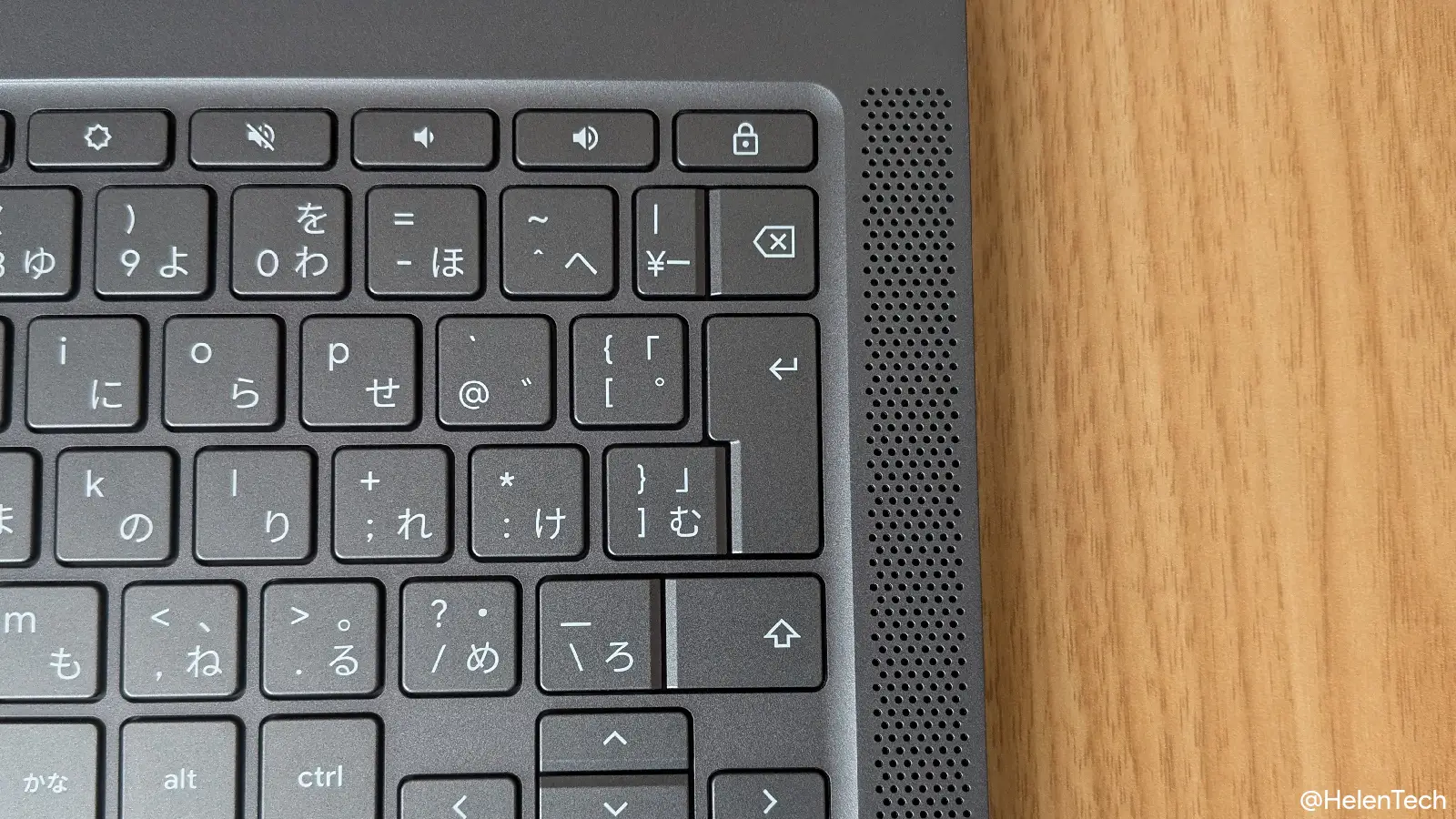
私が普段から英語配列キーボードを使っているせいもあるかもしれませんが、正直使いにくい配置という印象でした。これは Lenovo のモデルに限ったことではありませんが、もう少し使いやすくなるよう工夫してもらいたい点です(それか英語配列も選べるようにして欲しい)。
一方、スペースを削って「英数」と「かな」を配置しています。このおかげでそれらの左右にある「Ctrl」と「Alt」はちゃんと幅が取られており、違和感なく使うことができるためGoodです。キーボードバックライトも搭載されていることも良いですね。
タッチパッドについては大きさも十分で、反応も良くスムーズに操作できるため特に問題はありません。指紋センサも搭載されているため、ロック画面からスムーズに復帰ができ、パスキーに登録して使うこともできて便利です。ちなみに指紋センサが搭載されている国内の一般向け Chromebook Plus は、今回の Flex 570i Chromebook Plus と ASUS ExpertBook CX54 Chromebook Plus の2モデルのみとなっています。
パフォーマンス
Lenovo IdeaPad Flex 570i Chromebook Plus のパフォーマンスについて、まずは実機で測定したベンチマークスコアを紹介します。
| ベンチマークソフト | スコア |
|---|---|
| Geekbench (Single) | 1,845 |
| Geekbench (Multi) | 5,589 |
| Geekbench (GPU Valkan) | 8,594 |
| PCMARK | 12,778 |
| Octane 2.0 Plus (Single) | 81,442 |
| Octane 2.0 Plus (Multi) | 338,912 |
| JetStream2 | 263 |
| Speedometer (2.0) | 270 |
| Speedometer (3.0) | 16 |
Chromebook では文句なしにハイスペックに位置しており、近い性能では Core Ultra 5 115U などがあります。しかし、前世代の Core i3-1215U と比べてもそこまで大きな性能の向上はなく、体感としても Core i3-1215U と同じくらいの性能であると思います。

Core i3-1215U と同程度のパフォーマンスで、8GBRAM ということもあるため、タブを開いていくと20個を超えたあたりから少しずつ重たさを感じ、メモリセーバーなどを有効にしていないと30個近くでは引っかかりなどが目立つようになります。とは言え、ほとんどのユーザーは20も30もタブを開いて使うことは少ないと思います。
例えば、バックグラウンドで Gmail と Google チャットを起動し、Google Meet でビデオ会議をしながらドキュメントやスライドを表示・共有するといった程度あれば快適に動作します。そのため、授業や仕事で使う場合でも特に困ることはありません。また、Web カメラも 1080p をサポートしており、AI による補正機能を含めてかなりキレイに映像を届けることができます。
16:10 のアスペクト比を活かして、自宅や職場で本体のディスプレイを使って作業したり、外部モニターに接続して2画面で作業するなど幅広く使うこともできます。ただ、この場合は HDMI ポートがないためコネクタを用意するか、USB-C ダイレクト接続のできるモニターが必要になります。
バッテリー駆動時間も公称値は最大10時間となっていますが、私の普段の使い方で5〜6時間程度となりました。私の使い方だと、だいたいが公称値の半分くらいの駆動時間になるため、今回の Flex 570i Chromebook Plus も例に漏れず予想通りの結果です。5時間が短いかどうかは人によりますが、出先や打ち合わせ中に使うデバイスとして見れば十分だと思います。
AI 機能
なお、パフォーマンスとは少し離れますが、Lenovo IdeaPad Flex 570i Chromebook Plus も「Chromebook Plus」デバイスのため、ChromeOS に組み込まれた AI 機能を使うことができます。例えば、前述のようなビデオ会議中にはアプリケーション側ではなく OS 側でオンデバイス(デバイス上で処理する)機能として、背景ぼかしや「AI で背景を作成」などを使うことができます(Google Workspace アカウントにおける AI 背景作成は ChromeOS 132 から)。
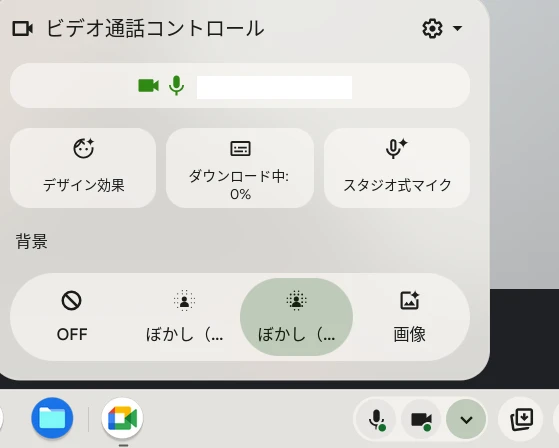
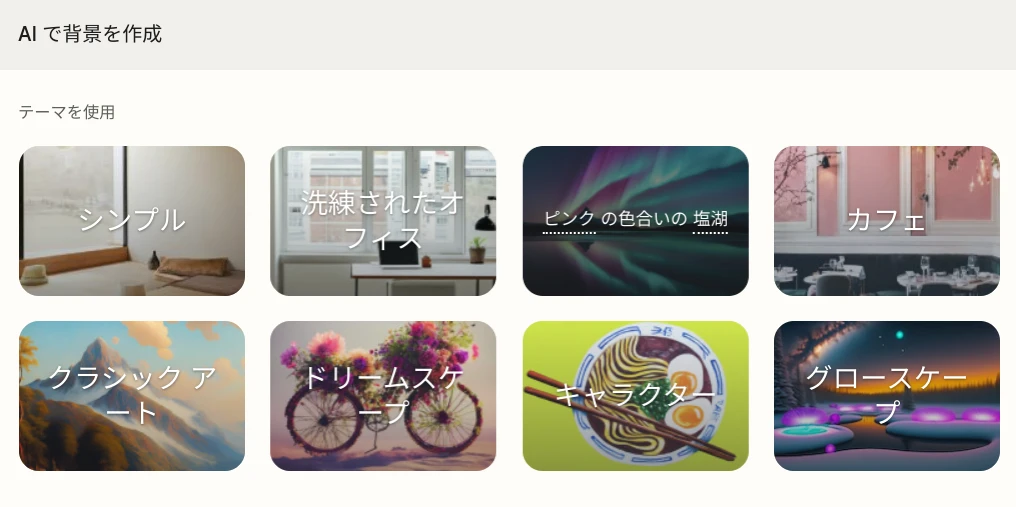
明るさ補正やポートレートレタッチ、スタジオ式マイク(ノイズキャンセリングと音声の自動補正)といった機能も使うことができ、しかも、これらの機能は Google Meet に限らず Zoom などの他のオンライン会議アプリでも使うことができます。
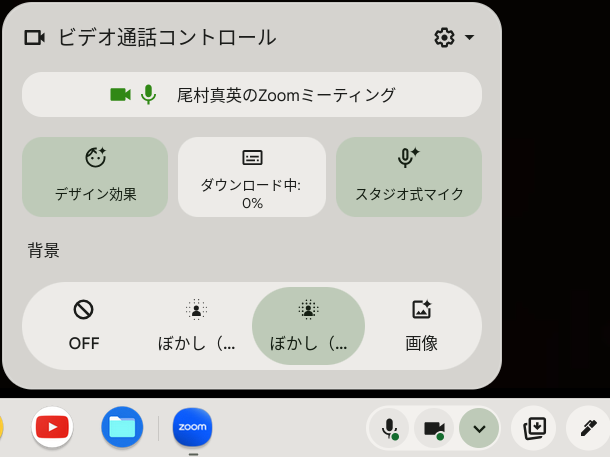
このほかにも Chromebook Plus では Gemini AI を活用した「文書作成サポート (Help me write)」や ChromeOS 130 から導入された「文書読解サポート (Help me read)」、リアルタイム翻訳を使うことができます。
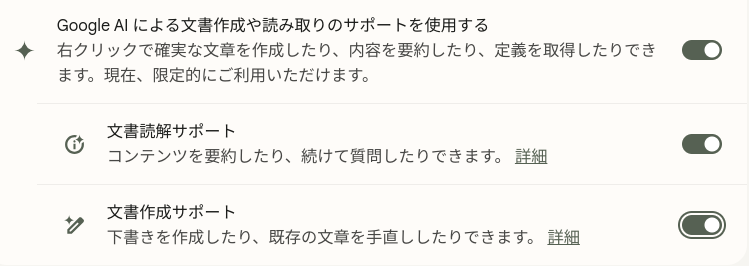
「文書作成サポート」はクイックインサート(ランチャー + F)もしくは右クリックメニュー、「文書読解サポート」は右クリックメニューからアクセスできます。前者の「文書作成サポート」を使えば、テキストが入力できる場所であればいつでも呼び出して、AI が生成した文章を挿入することができます。また、アイデア出しやメールの下書き、リストの作成などにも使えます。
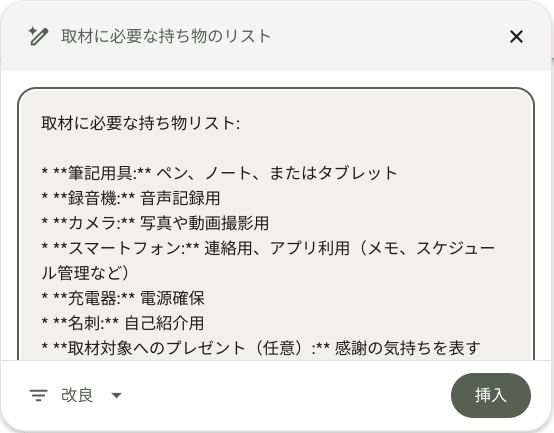
「文書読解サポート」はまだ英語のみで利用可能ですが、様々なウェブサイトで要約を表示することができます。これもいずれは日本語に対応するはずなので、そうすればこの記事のような長文を簡単に要約できるようになります。
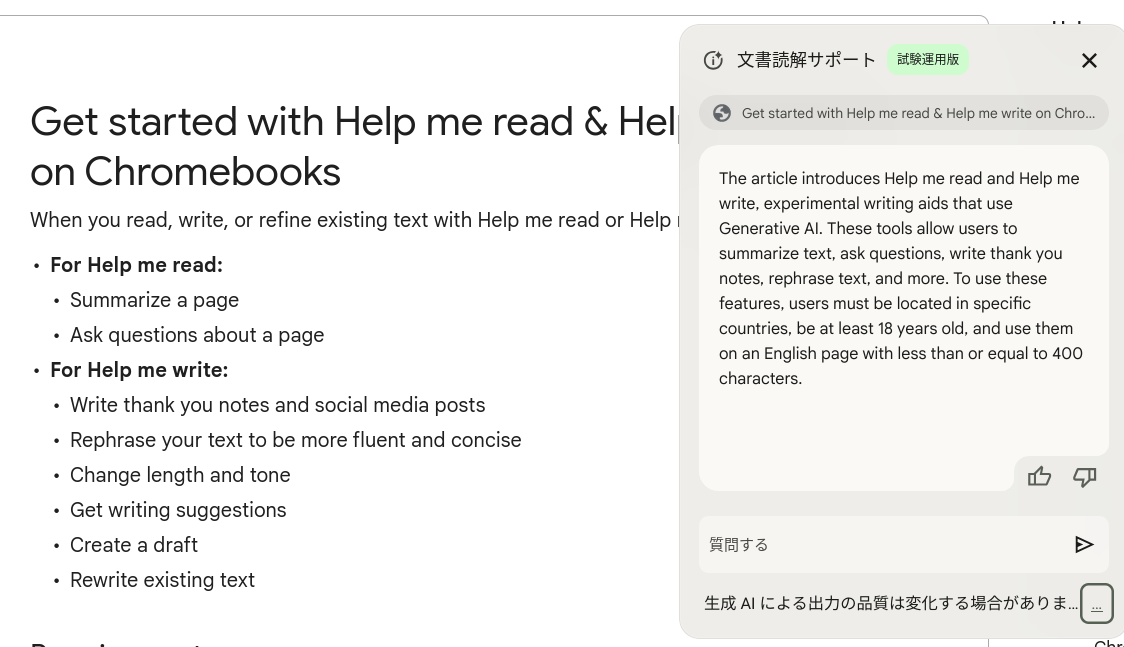
リアルタイム翻訳は ChromeOS の組み込み機能となるため、YouTube だろうが会議だろうが何だろうが、アプリに翻訳機能がついていなかったとしても、動画内音声の文字起こし(字幕)を表示させることができます(この機能については別途紹介予定)。
これらの AI 機能は Chromebook Plus に標準で組み込まれているため、 Gemini Advanced に加入していなくても使えることが大きなメリットです。もちろん、Gemini Advanced に加入すればモバイルアプリやウェブアプリの Gemini をフルで使うことができるため、さらに便利になります。
なお、2025年1月31日までに Chromebook Plus を購入して申し込むと、12ヶ月間無料で Gemini Advanced が使える Google One AI プレミアムプランのサブスクリプションが利用できる特典があります。これを使うことで実質34,800円相当がお得になり、Google AI 機能を色々と試すことができます。
まとめ
今回は Lenovo IdeaPad Flex 570i Chromebook Plus のレビューでしたが、キーの配置と本体の重さがネックに感じたものの、それ以外の点ではバランスの取れたモデルで、特にビジネス利用におすすめできる1台です。ペンを利用する機会があり、コンバチーブルタイプのモデルを探しているユーザーは検討してみてはいかがでしょうか。
また、本機に限りませんが、Chromebook Plus モデルでは手軽に Google AI 機能を使えることがメリットです。期間限定で Gemini Advanced が使える Google One AI プレミアムプラン 12ヶ月無料利用特典も合わせて、AI デビューの1台として検討してみてください。
ただ、記事執筆時点では入手経路がかなり限られており、ビックカメラやエディオンなどの家電量販店(楽天市場店を含む)でのみ購入できるようです。本体価格は104,220円前後となっていますが、ポイント還元を含むと実質9万円台中盤で購入することができます。







